
Das „Problem“
Ich habe in diesem Beitrag schon mal kurz erwähnt, dass ich meine Notizen für digitale Schnittmuster noch organisieren muss. Das Problem besteht schon länger und ich habe immer mal wieder über eine Lösung nachgedacht. Außerdem wollte ich gerne eine Tablet besitzen auf dem wirklich nur meine Bücher und Nähanleitungen abgespeichert sind. Viel zu oft meckerte unser altes iPad, dass der Speicherplatz voll sei und viel zu oft habe ich überlegt was ich noch alles löschen könnte um weitere Nähanleitungen abspeichern oder einfach nur öffnen zu können. Das Familien-iPad auf jeden Nähtreff mitzunehmen war mir übrigens auch nicht recht. Auch wenn es ein altes Modell ist, es erschien mir dennoch zu wertvoll und ich hatte nie ein gutes Gefühl dabei es überall mitzuschleppen. Ein weiteres Gerät nur für meine Nähbücher und Nähanleitungen sollte also her. Man muss aber dazu sagen, dass ich dieses Gerät keineswegs nur für unterwegs haben wollte. Ich besitze gar keinen Laptop (meine Blogbeiträge schreibe ich immer auf dem MacBook meines Mannes) daher wollte ich etwas, das auch daheim immer am Nähplatz stehen kann.
Die Voraussetzungen an das neue Gerät
- Es sollte möglichst günstig sein. Nicht nur weil ich nicht viel ausgeben wollte (das geht ja schließlich alles von meinem Stoffbudget ab ;o) ), sondern auch weil ich es dann etwas entspannter überall mitnehmen kann.
- Es sollte möglichst nicht so viel wiegen wie ein (altes) iPad. Ich wollte es auch bei meinen täglichen längeren Zugfahrten jederzeit dabei haben können um schon mal die Nähanleitungen für den Abend zu studieren oder – neu – auch mal digitale Nähbücher unterwegs blättern.
- Anzeigen sollte es natürlich PDF-Nähanleitungen, aber wie oben angesprochen gerne zukünftig auch Bücher im Kindle-Format. Es wäre doch toll Nähbücher digital zu kaufen und sie dann überall dabei zu haben. Das reale Blättern daheim ist natürlich auch schön und das werde ich auch beibehalten. Aber wirkliche Nachschlagewerke brauche ich tatsächlich oft unterwegs. Sei es auf einem Nähtreff oder einfach durch die Tatsache dass meine tatsächliche Lesezeit einfach im Zug stattfindet.
- Es sollte auf jeden Fall Farbe darstellen können. So toll ich auch diese Paperwhite-Funktion finde, ein toll aufgemachtes Nähbuch oder eine wirklich schön aufbereitete digitale Nähanleitung möchte ich mir einfach viel lieber in Farbe anschauen.
- Die ein oder andere App auf einem Gerät zu haben wäre natürlich auch nicht schlecht. Zum Beispiel den VLC-Player oder eben ganz wichtig:
- Ein Textprogramm. Ich wollte mir zukünftig gerne all meine Gedanken die mir während des Nähens im Kopf herum schwirren gleich aufschreiben können. Das sind manchmal wichtige Infos für den Blogbeitrag (was habe ich anders gemacht als in der Originalanleitung, was ist mir sehr schwer gefallen, wie kam ich mit der Anleitung zurecht…) und manchmal auch wichtige Infos für die Nähanleitung selber. Schritte die so keinen Sinn machen, die man besser auslässt oder anders macht. Techniken die anders besser funktionieren oder – das gibt es leider auch – Fehler die mir in der Anleitung auffallen. Es können aber auch Ideen sein die ich beim nächsten Mal gerne umsetzen möchte. Aber für alles gilt: wenn ich es nicht gleich aufschreibe ist es weg.
Natürlich könnte man all seine Ideen auch handschriftlich verfassen. Und das mache ich auch teilweise in meinem Nähplaner. Aber mal davon abgesehen, dass ich manche Dinge einfach lieber direkt bei der Nähanleitung abspeichern möchte – für wirklich lange Texte fehlt mir zudem im Nähplaner der Platz. Als mir z.B. Brina viele Tipps für das Nähen eines Bikinis gegeben hat, habe ich handschriftlich 3 DIN-A4-Seiten gefüllt. Erst Monate später hab ich sie abgetippt und hatte deutlich Mühe mein schnelles Gekritzel selber noch zu entziffern. Spätestens nach einer halben handschriftlichen Seite verabschiedet sich meine leserliche Handschrift. Hinzu kommt, dass es einfach schnell gehen sollte beim Nähen. Der Gedanke muss so schnell raus wie er gekommen ist und dann möchte ich mich wieder dem eigentlichen Nähprojekt widmen können. Dank meines super schnellen 10-Finger-Tipp-Systems fühle ich mich beim digitalen Schreiben einfach wohler.
- Schnelles Tippen geht natürlich nur, wenn es die Möglichkeit gibt eine Bluetooth-Tastatur zu verwenden. Nichts nervt mich mehr als ein Rumgetippe auf einem Gerät mit einem Finger
- Wo wir grad beim Notieren und Aufschreiben sind: ein weiterer Wunsch war es mir Anmerkungen in einer PDF-Anleitung machen zu können. Dafür gibt es ja Programme die es erlauben Texte zu markieren, durchzustreichen, neue Kommentare auf verschiedenste Art und Weisen hinzuzufügen. Aber dazu später mehr.
- Toll wäre auch ein möglicher Internetzugang (WLAN) – wenn doch mal etwas nachgeschlagen werden muss oder falls ich mal ein Nähvideo anschauen möchte
Die Lösung
Mit all diesen Wünschen inklusive meiner Preiseinschränkung war schnell klar, dass in meinem Fall nur ein Kindle Fire in Frage kommt. Dies habe ich dann zusammen mit einer Hülle inklusive Tastatur bestellt.

Die erste Euphorie wurde schon mal durch den Bestellvorgang gebremst: Ein Kindle dass mir täglich Werbung anzeigt hätte ich direkt am nächsten Tag im Briefkasten haben können. Auf ein Kindle ohne Werbung (ohne „Spezialangebote“ – toll wie irreführend die das ausdrücken) sollte ich jedoch 4 Wochen warten. Ich weiß nicht, ob dies wirklich Engpässe waren oder nur eine Verkaufsmasche um an alle Ungeduldigen die Werbevariante liefern zu können. Ich habe jedenfalls auf die werbefreie Version gewartet.
Ich habe außerdem die günstigere, kleine Speichervariante (16 GB) gewählt. Die größere (32 GB) hätte mir auch nicht ausgereicht, stattdessen habe ich eine externe Speicherkarte mit 200 GB dazu bestellt. Eine passende Hülle mit Tastatur wanderte ebenso in den Einkaufswagen. Das Zubehör wurde ruck zuck geliefert. Auf das Kindle hab ich glaub ich im Endeffekt 3 Wochen gewartet. Damit kam es immerhin früher als zum angegebenen Liefertermin.
Die Einrichtung und die (teils unangenehmen) Fakten
Bei der Einrichtung wich dann kurzfristig auch die letzte Freude auf das eintreffende Gerät. Erst einmal hab ich nicht bedacht, dass ich mit dem Kindle Fire nicht auf meine iCloud komme. Dort lagen all meine digitalen Nähanleitungen, damit ich sowohl zuhause drauf zugreifen konnte sowie auch unterwegs. … Man hätte drauf kommen können… iCloud heißt iCloud, weil sie eben von Apple zur Verfügung gestellt wird. Und natürlich möchte sich mein Amazon-Gerät nicht mit einer Apple-Cloud verbinden. Daran hab ich leider in meiner Planung keinen Gedanken verschwendet.
Eine Möglichkeit wäre die Dropbox zu der ich ebenfalls einen Account besitze. Die App für die Dropbox wird allerdings nur im Google Playstore zur Verfügung gestellt. Das Kindle Fire kann aber nur auf den Amazon AppStore zugreifen, und in diesem gibt es nur einen Bruchteil der Apps. Ein Workaround zur Installation des Google PlayStores funktioniert aber aktuell auf den neuen Fire Geräten nicht (mehr). Die Dropbox App ist (oh Wunder) nicht verfügbar für mein Gerät, und ich hätte sie jedes Mal über den Browser aufrufen müssen. Auch keine zufriedenstellende Variante. Vor allem das Zurück-Synchronisieren meiner geöffneten und bearbeiteten Dateien soll automatisch funktionieren, das wäre hier nicht gegeben.
Möchte man größere Datenmengen nicht nur ablegen, sondern eben mit mehreren Geräten abrufen und synchronisieren kommt man beim Benutzen eines Kindles um eine Amazon Cloud wohl nicht herum, die wir durch eine Prime-Mitgliedschaft zum Glück bis 5 GB kostenlos nutzen können. Aber wirklich nutzerfreundlich ist die auch nicht in das System integriert! Dieser ganze Hick Hack hat mir und meinem Mann an diesem Abend jedenfalls gehörig Nerven kostet. Wir wurden schnell wieder dran erinnert, warum wir keinerlei Fans von Android-Geräten sind, wobei hier hauptsächlich Amazon der Übeltäter ist. Hätte ich die Einrichtung alleine vornehmen müssen – ich hätte das Gerät wohl schon viel eher in die Ecke gepfeffert gelegt.
Textdokumente erstellen
Ein ordentliches Textprogramm sollte her. Die Textdokumente sollten auf einem ansehnlichen Hintergrund geschrieben werden können (also nicht auf Schwarz mit weißer Schrift), vor allem sollten sie aber die gängigen Bearbeitungsfunktionen bieten können und überall abrufbar sein. Bevorzugt in einem verbreiteten und kompatiblen Format wie das .doc von Word. Aufrufen wollte ich die Textdatei später auf jedem x-beliebigen Gerät, nicht nur auf dem Tablet. Allein daran scheitern schon manche Programme. Natürlich ist das Microsoft-Office-Paket ein tolles Paket, das alle Funktionen unterstützen würde und das es auch als App gibt. Aber ein kostenpflichtiges Abo abschließen möchte ich für diesen Service nicht.
Die Wahl fiel dann auf „OfficeSuite“. Es gibt eine kostenlose Version die für meine Zwecke ausreichend ist. Die Optik erinnert an das gewohnte „Word“ und die Funktionen sind wie gesagt ausreichend. Bisher bin ich sehr zufrieden, eine Langzeiterfahrung kann ich noch nicht geben.
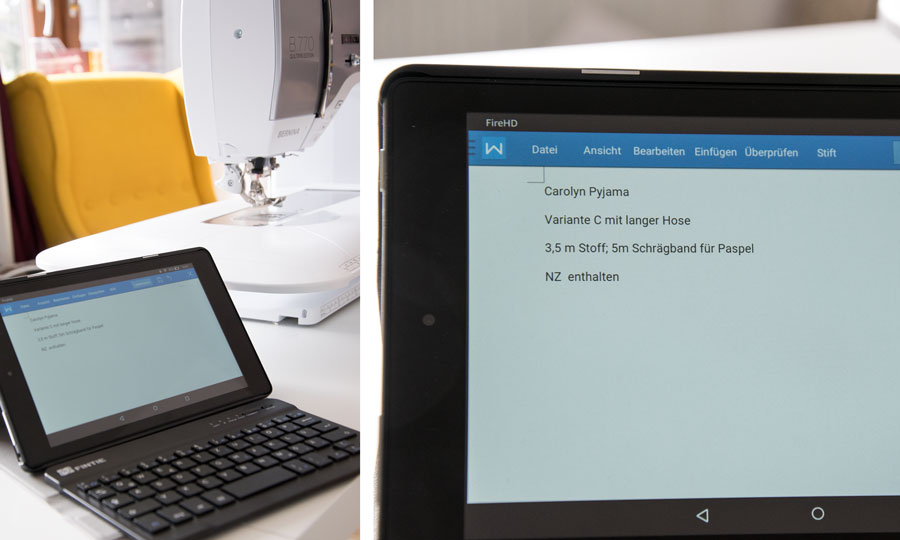
PDF-Dokumente bearbeiten
Hier habe ich mich nach kurzer Recherche und dem Testen von kostenlosen Apps für die Pro-Version des „ezPDF readers“ entschieden. Dass auch die Pro-Version PDF reader heißt ist etwas irreführend, denn sie kann mehr als nur PDF lesen. Ebenso irreführend ist, dass die Pro-Version auch nach mehreren Versuchen nicht in der App-Suche aufgelistet wurde. Nur wenn ich die kostenlose Version aufgerufen habe und dann auf „weitere Apps des Anbieters“ tippte, kam ich an die Pro-Version. Überhaupt: Der Amazon AppStore ist eine Zumutung was Übersichtlichkeit betrifft…
Mit der Pro Version kann ich nun ein PDF-Dokument bearbeiten wie ich es möchte:
Textbearbeitung: Ich kann Textpassagen löschen, sie durchstreichen oder hervorheben (markieren). Ebenso kann ich Texte annotieren. Also z.B. eine Box um ein bestimmtes Wort oder einen Satz ziehen und hier dann beliebig lange Kommentare zufügen. Dabei werden mir dann auch Verfasser und Datum der Notiz angezeigt. Neue, direkt sichtbare Texte in beliebiger Farbe kann ich natürlich ebenso platzieren. Hier ein Beispiel eines platzierten Textes und einer Textmarkierung mit dem Highlight-tool.
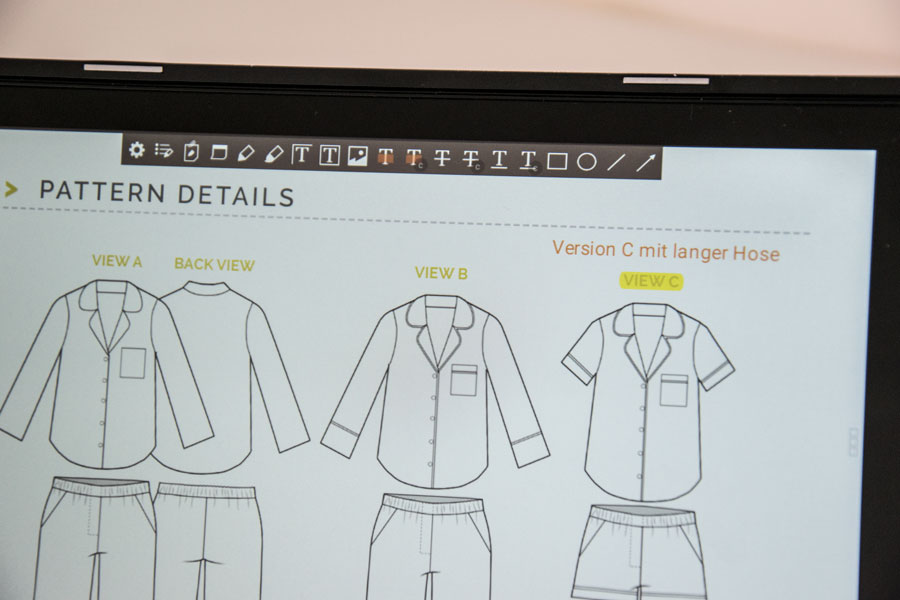
Da ich genau so etwas auf der Arbeit täglich mache (unter anderem….), ist dies mein Lieblings-Spielzeug.
PDF bearbeiten: Seiten aus dem PDF-Dokument löschen geht ebenso wie Seiten hinzufügen
PDF Ansicht / weitere Funktionen: Zoomen ist ebenso enthalten wie eine Schnellvorschau der Seiten. Automatisches Drehen des Dokumentes beim Kippen des Gerätes wird auch unterstützt. Auch eine Sprachausgabefunktion ist enthalten. Wer mag kann sich den Inhalt auch vorlesen lassen. Mein Fall ist es nicht.
Das Wichtigste und Beste an der App: Nach der fertigen Bearbeitung schließe ich das PDF einfach wieder. Das Speichern und vor allem das Synchronisieren mit der Cloud funktioniert ganz automatisch und schon nach ein paar Sekunden kann ich das Dokument auch mit einem anderen Gerät öffnen und die Änderungen werden mir auch dort angezeigt. SO funktioniert Technik :o)
Die Dokumentbearbeitungsfunktion kann übrigens je nach Anleitung auch stark eingeschränkt sein. Das kommt immer darauf an, wie sehr der Ersteller sein PDF schützt. Manche PDFs haben keinerlei Bearbeitungsmöglichkeit.
Dokumente verwalten
Wirklich schlecht ist allerdings die Dokumentenübersicht des ezPDF readers. Hier werden lediglich die kryptischen Pfade der Amazon Cloud angezeigt, nicht die echten Dokumentnamen (oder mache ich etwas falsch?)
Zum Verwalten und Öffnen der Daten verwendet man daher lieber das integrierte Programm „Dokumente“ oder „CloudDrive“, welche wesentlich übersichtlicher sind.
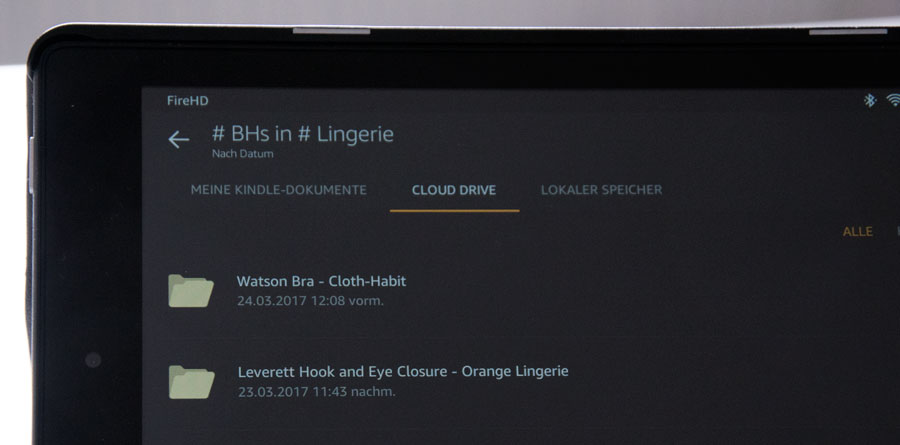
Das Programm „Dokumente“ hat auch sofort die App „ezPDF“ als PDF Reader erkannt und nach entsprechender Einstellung werden PDF-Dokumente jetzt zukünftig immer mit dieser App geöffnet.
Die Tablet-Hülle mit zugehöriger Tastatur
Die Hülle habe ich mir passend zu meinem Handy in einem Rosé-Gold ausgesucht ;o) Wichtiger ist natürlich die Funktion. Das Gerät lies sich ohne Kraftaufwand in die Hülle stecken und steht nach dem Umklappen der Hülle 1a in beliebigen Winkeln. (Ich muss zugeben, dass dies mit der Original-Hülle des iPads keineswegs so toll funktioniert).
Wirklich praktisch ist aber auch, dass nicht nur die Hülle magnetisch ist (sie schließt magnetisch) sondern auch die Tastatur. So kann man die Tastatur auf die Hülle legen und die Tastatur bleibt genau da wo man sie hingelegt hat und rein gar nichts verrutscht beim Tippen.

Ich werde hier nicht noch mehr Marken nennen, aber wer interessiert ist: auf den Fotos sollte die Marke gut erkennbar sein, Hülle und Tastatur sind ein Set, man muss nur auf die Kindle-Gerätebezeichnung achten, das Set ist wohl hauptsächlich wegen der Anschlüsse nicht kompatibel zu anderen Versionen.
Am Schluss noch der schönste Teil des Beitrages: Das Nähen.
Die genähte Kindle-Hülle
In der bestellten Kindle-Hülle findet die Tastatur zur reinen Aufbewahrung keinen Platz. Ist dann schon etwas unpraktisch beides einzeln in die Tasche zu stecken. Also musste eine praktische Hülle her. Also eine Hülle für die Hülle. So wird die Kaufhülle auch noch vor Dreck geschützt.
Für einen Nähtreff am nächsten Tag hab ich dann ein paar Stoffe zugeschnitten um eine ganz einfache Hülle zu nähen: vorne eine kleine Tasche für die Tastatur, das Hauptfach für das Kindle mit Kaufhülle.
Das Hauptfach bekam außen einen robusten Taschenstoff (der fühlt sich aber ganz toll weich an), innen einen schönen weichen Wollstoff.

Und da es ja ein reines Näh-Kindle ist, darf natürlich der Nähstoff nicht fehlen für das Tastaturfach.

Zum Nähvorgang gibt es gar nichts zu sagen. Auf einfachste Weise zusammengenäht und mit farblich passendem Schrägband versäubert. Für das richtige Maß einfach mal alles grob auf die Stoffe gelegt und die Dicke des Kindles und der Tastatur bedacht sowie Nahtzugaben hinzugefügt.
Perfektes Projekt für den Anfang des Nähtreffs, ich konnte viel Quatschen und musste nicht denken beim Nähen. Fehlerrisiko gleich Null.
Auf der Rückseite gibt es noch ein kleines Highlight: Den Stoff hatte ich schon vor Monaten bestickt. Die Stickdatei war die erste die ich mit der Bernina angefertigt habe. Zum Testen sozusagen. Der Test verlief sehr erfolgreich, denn im Gegensatz zu meiner alten brother kann die Bernina nun auch mit Cotton-Stickgarn umgehen (das Verlaufsgarn von „Sew“ und „NO ONE IS“). Kein ständiges Fadenreißen mehr – hurra!

So, ich bin nun bereit für allerlei Notizen und das Kindle ist bereit und gut verpackt für kleinere und größere Reisen.

Abschließend muss ich noch erwähnen, dass alle Gedanken über die Funktionen die ich mir in den Kopf gesetzt habe natürlich von mir kommen – die tatsächliche Einrichtung aber dann von meinem Mann umgesetzt wurde. Nahezu jede Idee die ich hatte wurde von dem Gerät aber zunächst torpediert, weil die Funktionen entweder einfach grundverschieden zu denen eines Apple-Gerätes sind, oder tatsächlich nicht existierten. Mein Mann hat tapfer recherchiert und rumprobiert, bis ich am Ende dennoch die passende Lösung für jede meiner Ideen auf dem Gerät hatte. (Diverse Kraftausdrücke dabei werden hier jedoch aus Jugendschutzgründen nicht wiedergegeben).
Man könnte auch meinen, dass Android einfach nur anders ist und ich einfach nicht dran gewöhnt bin, aber das ist nicht das eigentliche Problem. Es ist eher so dass Amazon die Software und die Oberfläche in Teilen irgendwie „lieblos“ zusammengeschustert hat und diese tatsächlich in jedem mir wichtigen Punkt schlechter ist als ich es erwartet hatte. Das Zusammenspiel einiger Apps ist so beklagenswert dass wir viele gleich wieder löschen mussten. Ich musste viele Kompromisse eingehen und auch oft „basteln“ um zum Ziel zu kommen. Aber was meckere ich – ich wollte es ja billig ;o) Und es funktioniert ja nun alles und das Gerät erfüllt seinen angedachten Zweck.
Ein ganz großes Manko ist übrigens die fehlende Craftsy-App. Es ist unglaublich praktisch sich Kurse offline zu laden um sie unterwegs zu schauen. Das nutze ich wirklich sehr viel auf dem iPhone – Craftsy Sales sei Dank. Wer jetzt denkt die Craftsy-Leute seien schuld, dass es keine App (mehr) gibt: nee, so einfach ist das nicht. Ich habe einen Eintrag dazu gefunden, dass sie die App sogar aufwendig für den Android Markt entwickelt haben. Haben ja genug Leute danach gefragt. Aber da sich die Android-Updates überschlagen und es zudem auch noch so viele verschiedene Android-Versionen für diverse Endgeräte gibt ist der Aufwand einfach zu hoch die App auf dem Laufenden und für alles kompatibel zu halten. Meiner Meinung nach sehr verständlich.
Ich hoffe trotz allem, dass ich dem ein oder anderen ein paar Tipps zur Organisation geben konnte. Lasst es mich gerne wissen.

Viele Grüße,
Melanie
Mir ist klar, dass ich mit diesem Beitrag ungewollt (!) Werbung mache, da ich ein paar Produkte erwähne. Aber ohne dies zu tun kann ich euch leider meine Erfahrung nicht wiedergeben. Man wird auch schnell merken, dass hier nichts hochgelobt wird ;o)
Mir ist jedenfalls nichts zur Verfügung gestellt worden, ich wollte euch lediglich zeigen wie ich meine Nähnotizen nun auch digital verwalte.
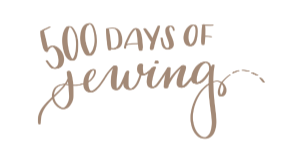


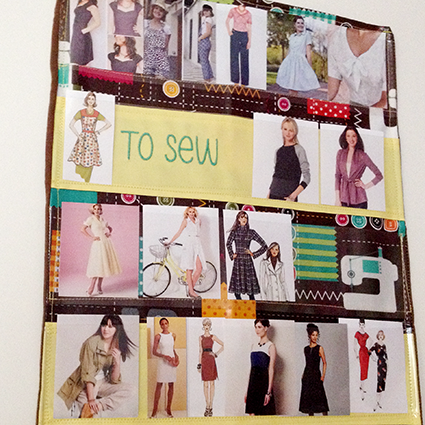

Julia
Hallo Melanie,
vielen Dank für deinen ausführlichen Bericht. Da ich auch gerade überlege, mir ein Kindle Fire zuzulegen, mich aber am fehlenden PlayStore gestört habe, habe ich mal recherchiert. Es gibt die Möglichkeit auch ohne das Tablet zu rooten, den PlayStore zu installieren. Die Hülle ist super schön geworden! LG Julia
Melanie
Vielen Dank Julia. Also falls es bei dir tatsächlich klappt, berichte mal.
SaSa
Was für ein Recherche! Vielen Dank für den ausführlichen Bericht! Mir ist das im Moment zu viel Umstand, aber Du hast offensichtlich eine gute Lösung gefunden!
Liebe Grüße, SaSa
Verena
Ein sehr umfangreicher Bericht, tolle Recherche. LG Verena
SuSe
Wow, da hast Du aber Aufwand betrieben und viele interessante Erkenntnisse gewonnen! Danke für diesen Bericht, denn über einen kindle hatte ich tatsächlich auch schon mal nachgedacht. Generell finde ich es toll, mal auch einen Bericht über die uns beim Nähen und Bloggen immer begleitende Technik zu lesen.
Ich denke, dass viele der Probleme die Du schilderst, tatsächlich eher auf amazon zurückzuführen sind, denn ich nutze z.B. ein Android Smartphone, verwalte meine Dateien auf One Drive (das ist der Cloud Speicher von Microsoft), kann sowohl über Handy (Android, Laptop (MS) und Tablet (Android und ohne externe Taststur) zugreifen. Und die Craftsy App habe ich auch darauf.
Leider sind die Anbieter Apple und anscheinend auch amazon ziemlich bedacht darauf, idealerweise nicht durchlässig für andere Anbieter zu sein.
Dafür hat Apple iOS gerade bei Leuten, die sich mit Softwareentwicklung auskennen den Ruf, sehr sauber programmiert und damit weniger anfällig für alle möglichen Viren etc. zu sein. Solange man dann mit aller Technik bei apple bleibt ist alles gut, aber das hat eben seinen Preis!
Was ich interessant finde ist das Programm zur Bearbeitung von pdf Dateien, das werde ich mir auch gleich mal ansehen. Darauf bin ich noch gar nicht gekommen, Notizen direkt in dem PDF zu machen, das ist eine tolle Idee!
Und schlussendlich die tolle Hülle! Die versöhnt doch mit dem ganzen Theater, das Du vorher hattest, oder?
Liebe Grüße, SuSe
Melanie
Hallo SuSe, Vielen Dank für deinen Kommentar. Ja, das Hauptproblem war wohl auch, dass ich bisher von Apple verwöhnt war. Ich habe tatsächlich überlegt auch mit allem dort zu bleiben. Aber irgendwie war ja noch der Gedanke extra ein günstiges Gerät anzuschaffen, um nicht ständig auf der Hut zu sein, dass damit was passieren könnte (runterfallen, geklaut werden etc…..).
Ich freue mich jedenfalls, dass ich dir mit dem Bericht schon mal helfen konnte und der Tipp für die Bearbeitung der PDF-Dateien interessant ist für dich.
Liebe Grüße, Melanie